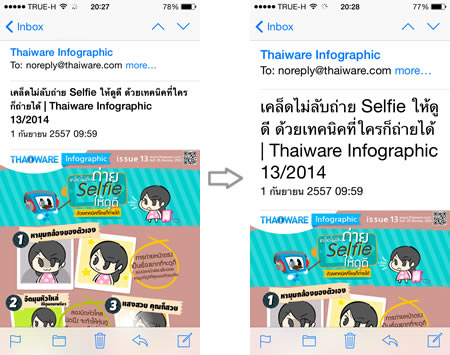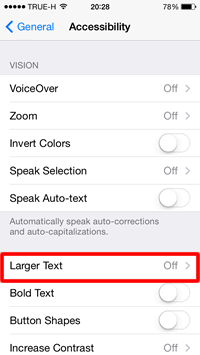วิธีการเพิ่มขนาดตัวอักษร ใน Mail (เมล) และ Notes (โน้ต)
สำหรับการตั้งค่านี้ จะเปลี่ยนแปลงขนาดตัวอักษร ใน App พื้นฐานของ iPhone ได้แก่ "Mail" , "ข้อความ", "รายชื่อ" และ "โน้ต" ให้มีขนาดที่ใหญ่ขี้น
วิธีการตั้งค่า
แตะที่รายการ [Larger text]
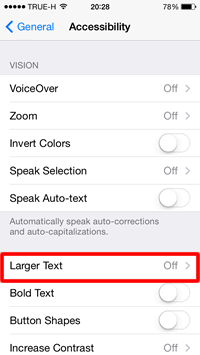
จากหน้าจอหลัก ไปยังรายการ [settings] > [General] > [Accessibility] > [Larger text] > แตะหนึ่งครั้ง
แตะที่รายการ [Larger text]

ในหน้าจอนี้ คุณต้องเปิด การเพิ่มขนาดตัวอักษร โดยทำให้ปุ่มตรง Larger Accessibility Sizes เป็นสีเขียว ด้วยการแตะที่ปุ่ม จากนั้น ปรับขนาดตัวอักษรตามต้องการ โดย แตะปุ่มตรงขีดแล้วเลื่อนไปซ้ายหรือขวา
คุณสามารถตั้งค่าขนาดตัวอักษร ที่ App ได้
ในขณะที่คุณอ่าน เมล คุณสามารถ เพิ่มขนาดตัวอักษรใน แอพเมล ได้ แต่ มันจะดีกว่าไหม หากคุณ ทำตามนี้ เพราะ คุณสามารถเลือกขนาดที่ใหญ่มากกว่าได้ เวลาอ่าน